از طریق منوی جستجو مطلب مورد نظر خود در وبلاگ را به سرعت پیدا کنید
روش ایجاد قالب وردپرس: فرآیند 5 مرحله ای با کد
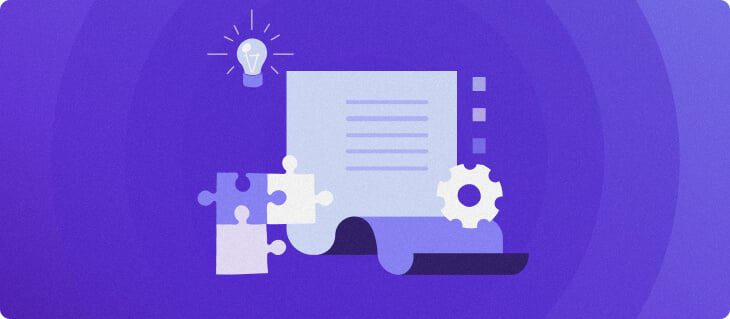
سرفصلهای مطلب

یک پوسته وردپرس به شما امکان می دهد یک طرح ثابت برای صفحات وب و پست های خود داشته باشید و ظاهر کل وب سایت را تغییر دهید. با این حال، نصب یک پوسته از پیش ساخته شده وردپرس ممکن است از کنترل کامل بر عملکرد و طراحی آن جلوگیری کند.
خوشبختانه، شما می توانید یک تم وردپرس را از ابتدا بسازید تا وب سایت وردپرس خود را به طور کامل سفارشی کنید. علاوه بر این، ایجاد یک پوسته وردپرس از ابتدا به کاهش بهم ریختگی کد در فایل های تم و بهبود عملکرد سایت کمک می کند.
با این حال، برای ایجاد تم خود نیاز به برخی اصول اولیه کدنویسی دارید، زیرا باید با PHP، HTML، CSS و جاوا اسکریپت نوشته شود. بنابراین، این آموزش به شما نشان می دهد که چگونه با استفاده از HTML5 و CSS3 یک قالب وردپرس ایجاد کنید.
روش ایجاد قالب وردپرس
مرحله 1. فایل های الگو را ایجاد و ذخیره کنید
مرحله 2. صفحه سبک اولیه CSS را تنظیم کنید
مرحله 3. قالب وردپرس را کاربردی کنید
مرحله 4. یک طرح برای تم سفارشی خود بسازید
مرحله 5. طراحی خود را بهبود بخشید روی صفحه سبک CSS
HTML5 آخرین نسخه زبان نشانه گذاری وب HTML است که به نمایش مداوم محتوا کمک می کند روی هر کامپیوتر، تبلت یا تلفن همراه.
علاوه بر این، HTML5 یک ویژگی متا تگ viewport را ارائه می دهد که نمایش وب سایت شما را کنترل می کند روی هر مرورگر با <متا> برچسب داخل برچسب زدن
برای ایجاد یک پوسته سفارشی وردپرس کاملا واکنش گرا، می توانید از ویژگی پرس و جوهای رسانه ای CSS3 نیز استفاده کنید. قوانین خاصی را تعیین می کند و روش رفتار سایت شما را کنترل می کند روی اندازه های مختلف صفحه نمایش
هنگام توسعه یک موضوع، وردپرس را به صورت محلی نصب کنید. این یک راه عالی برای آزمایش مضامین وردپرس بدون نگرانی در مورد آسیب دیدن وب سایت زنده است. همچنین تا زمانی که بخواهید آنلاین شوید، نیازی به داشتن نام دامنه یا میزبانی وب ندارید.
با این کار، بیایید وارد مراحل ساخت یک پوسته وردپرس سفارشی شویم. در حین ساخت، هم متا تگ viewport و هم پرس و جوهای رسانه را اعمال خواهیم کرد.
1. فایل های قالب را ایجاد و ذخیره کنید
به طور کلی، تم های وردپرس را می توان تنها با استفاده از دو فایل قالب در فهرست قالب ایجاد کرد:
- index.php – یک قالب برای تم آماده می کند تا محتوای خود را نمایش دهد.
- style.css – ظاهر بصری موضوع را مدیریت می کند.
با این حال، توسعه تم وردپرس همچنین به چندین فایل پشتیبانی نیاز دارد تا در هنگام سفارشی سازی انعطاف بیشتری داشته باشد. این فایل های قالب عبارتند از:
- header.php – شامل هر HTML است که در بالای صفحات شما قرار می گیرد، از شروع .
- footer.php – HTML را که در پایین وب سایت شما قرار می گیرد، از جمله نگه می دارد


